Sådan slår du undertekster til på Zoom

Lær hvordan du slår undertekster til på Zoom. Zooms automatiske undertekster gør det lettere at forstå opkaldsindholdet.
Ud af alle de ting, vi holder sikre i skyen , er kontakter nok det vigtigste. Eller lige der øverst på listen over ting, vi ikke ønsker at miste, hvis der skulle ske noget katastrofalt med vores telefon. Nogle iPhone-brugere rapporterer, at de har bemærket, at kontakter ikke sikkerhedskopierer til iCloud, og at nogle kontakter, der er synlige på iPhone, ikke ser ud til at være i iCloud. Hvis det også er tilfældet for dig, så tjek instruktionerne, vi har givet nedenfor. Forhåbentlig vil du i slutningen af artiklen ikke have nogen problemer med synkronisering af kontakter.
Indholdsfortegnelse:
Hvorfor sikkerhedskopieres mine kontakter ikke til iCloud?
Først og fremmest skal du sørge for, at du har noget ledig lagerplads i iCloud. Lav nogle, hvis du er tæt på grænsen. Giv derefter din iPhone en hurtig genstart. Hvis det ikke hjælper, bør deaktivering og genaktivering af synkronisering kickstarte synkroniseringen.
En anden ting, der er værd at nævne, er, at du kun kan sikkerhedskopiere kontakter, du har oprettet på en iPhone, og kontakter fra andre udbydere (f.eks. Outlook, Gmail/Google-konto) vil ikke sikkerhedskopiere.
1. Genstart din iPhone
Start med en simpel genstart og kontroller, om kontakterne synkroniseres med iCloud eller ej. Nogle gange er den enkleste løsning den bedste. Undersøg kontakter på din iPhone, og tjek iCloud.com. Hvis der ikke er nogen ændringer, når du opdaterer kontaktlisten, skal du sørge for, at Kontakter er gemt i iCloud.
Kontakter fra andre kilder som Gmail eller Outlook synkroniseres ikke med iCloud. Hvis du er sikker på, at de kontakter, der er gemt i iCloud, ikke synkroniseres, kan du prøve at deaktivere og genaktivere synkronisering. Det kan du gøre i systemindstillingerne.
2. Deaktiver og genaktiver synkronisering
Det er ikke usædvanligt, at visse cloud-baserede tjenester har et midlertidigt stop, især efter systemopdateringer. Så hvad du skal gøre i dette scenarie er at deaktivere synkronisering af iCloud-kontakter og aktivere det igen. Det burde kickstarte det, og forhåbentlig vil dine kontakter synkronisere uden problemer.
Sådan deaktiverer og genaktiverer du kontaktsynkronisering på din iPhone:
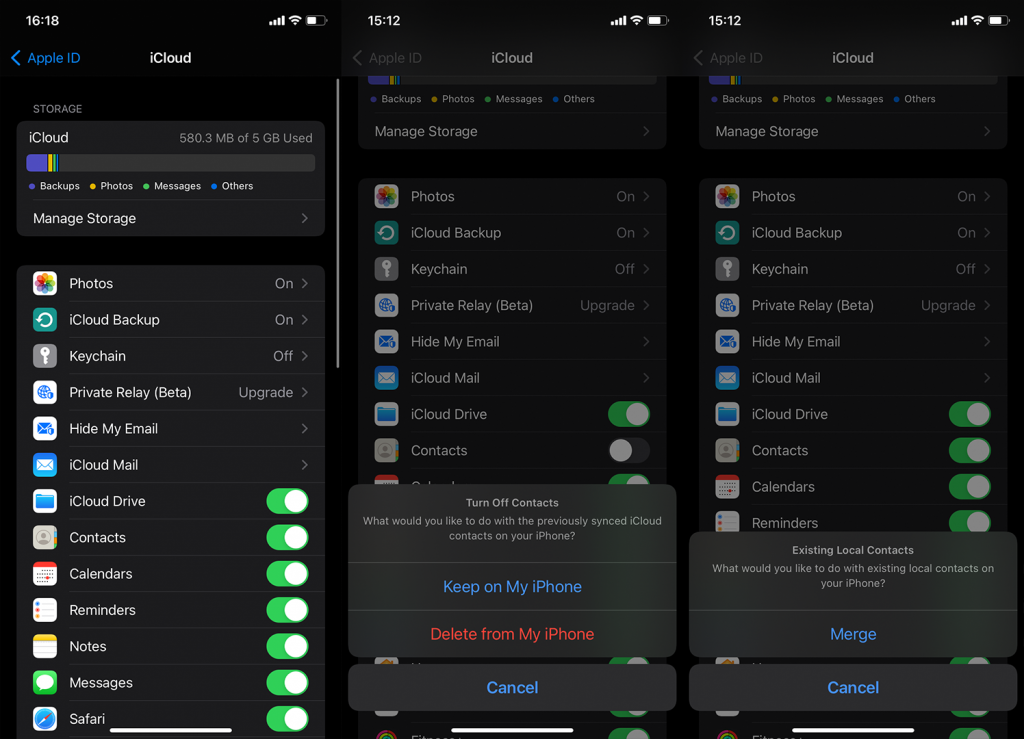
3. Indstil iCloud-kontakter som standard
Der er en mulighed for at vælge mellem flere kontaktkilder udover iCloud. Personligt bruger jeg Gmail/Google-konto som standardkontakttjeneste, men hvis du stoler på iPhone-kontakter, kan du prøve at skifte til iCloud. Forhåbentlig vil de nye kontakter, du tilføjer, blive gemt på iCloud i overensstemmelse hermed.
Sådan ændrer du standardkontakttjenesten på din iPhone:
Igen er det kun kontakter, der er oprettet på denne iPhone eller andre enheder med det samme Apple ID, der kan synkroniseres til iCloud. Kontakter fra tredjepartstjenester kan ikke.
4. Nulstil alle indstillinger
Endelig er det eneste forslag, vi har, at prøve at nulstille alle indstillinger . Vi er ikke sikre på, at dette vil hjælpe, men der er kun så meget, du kan gøre, når en vigtig service som denne ikke fungerer efter hensigten. Nulstilling af alle indstillinger sletter ikke dine data, i modsætning til fabriksnulstillingen, men du skal muligvis konfigurere nogle indstillinger senere.
Sådan nulstiller du alle indstillinger på din iPhone:
Med det sagt kan vi afslutte denne artikel. Tak fordi du læste med, og glem ikke at dele dine tanker, spørgsmål eller forslag med os i kommentarfeltet nedenfor. Som altid ser vi frem til at høre fra dig.
Lær hvordan du slår undertekster til på Zoom. Zooms automatiske undertekster gør det lettere at forstå opkaldsindholdet.
Modtager fejludskrivningsmeddelelse på dit Windows 10-system, følg derefter rettelserne i artiklen og få din printer på sporet...
Du kan nemt besøge dine møder igen, hvis du optager dem. Sådan optager og afspiller du en Microsoft Teams-optagelse til dit næste møde.
Når du åbner en fil eller klikker på et link, vil din Android-enhed vælge en standardapp til at åbne den. Du kan nulstille dine standardapps på Android med denne vejledning.
RETTET: Entitlement.diagnostics.office.com certifikatfejl
For at finde ud af de bedste spilsider, der ikke er blokeret af skoler, skal du læse artiklen og vælge den bedste ikke-blokerede spilwebsted for skoler, gymnasier og værker
Hvis du står over for printeren i fejltilstandsproblemet på Windows 10-pc og ikke ved, hvordan du skal håndtere det, så følg disse løsninger for at løse det.
Hvis du undrede dig over, hvordan du sikkerhedskopierer din Chromebook, har vi dækket dig. Lær mere om, hvad der sikkerhedskopieres automatisk, og hvad der ikke er her
Vil du rette Xbox-appen vil ikke åbne i Windows 10, så følg rettelserne som Aktiver Xbox-appen fra Tjenester, nulstil Xbox-appen, Nulstil Xbox-apppakken og andre..
Hvis du har et Logitech-tastatur og -mus, vil du se denne proces køre. Det er ikke malware, men det er ikke en vigtig eksekverbar fil til Windows OS.
![[100% løst] Hvordan rettes meddelelsen Fejludskrivning på Windows 10? [100% løst] Hvordan rettes meddelelsen Fejludskrivning på Windows 10?](https://img2.luckytemplates.com/resources1/images2/image-9322-0408150406327.png)




![RETTET: Printer i fejltilstand [HP, Canon, Epson, Zebra & Brother] RETTET: Printer i fejltilstand [HP, Canon, Epson, Zebra & Brother]](https://img2.luckytemplates.com/resources1/images2/image-1874-0408150757336.png)

![Sådan rettes Xbox-appen vil ikke åbne i Windows 10 [HURTIG GUIDE] Sådan rettes Xbox-appen vil ikke åbne i Windows 10 [HURTIG GUIDE]](https://img2.luckytemplates.com/resources1/images2/image-7896-0408150400865.png)
